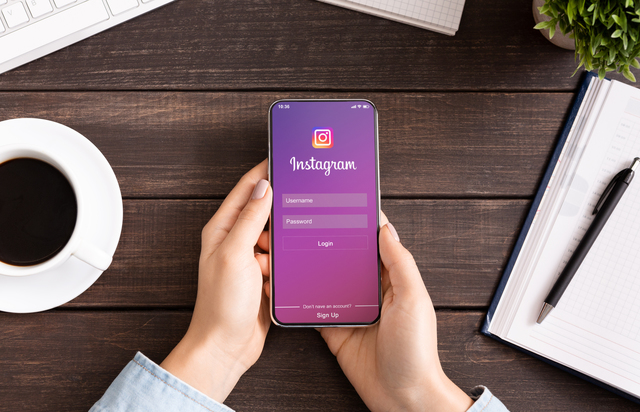Instagram(インスタグラム)の自社アカウントを開設したものの、思うようにフォロワーが増えないとお悩みではありませんか。フォロワー数やリーチ、エンゲージメントを増やしていくには、ユーザーインサイトを把握した上で適切な施策を打つことが重要です。


Instagramエンゲージメントレポート
HubSpotはMentionと共同で、1億1,000万件以上のInstagramの投稿データを分析し、2022年以降のInstagramのビジネス活用に役立つ情報をまとめたレポートを作成しました。
- エンゲージメントの傾向
- タグ付けに関するベストプラクティス
- インフルエンサーとの提携戦略
- マーケティング担当者の要チェックポイント
今すぐダウンロードする
全てのフィールドが必須です。

Instagramには、ユーザーインサイトを分析するためのアナリティクス機能である「インサイト」が搭載されており、無料で利用できます。Instagramインサイトを活用すれば、投稿のリーチ数や「いいね」数、フォロワー増加率などのデータを簡単にチェックできます。
本記事では、Instagramインサイトの使い方から効果的な活用方法まで、具体例を挙げながら解説します。ぜひ自社のアカウント運営にお役立てください。
Instagramインサイトとは?
Instagramインサイトとは、Instagramが提供している無料の分析ツールです。Instagramアカウントのフォロワー数の推移や男女比、年齢層、プロフィールへのアクセス数、反応が良かった投稿などを確認できます。
投稿はもちろんのこと、ストーリーやリール、IGTV、インスタライブなど、各コンテンツのインプレッションやエンゲージメントの動向も確認できるため、詳細な分析をしたい方にもおすすめです。
Instagramインサイトの設定方法
Instagramインサイトを利用するためには、個人アカウントから「プロアカウント」への切り替えが必要です。
プロアカウントには「ビジネスアカウント」と「クリエイターアカウント」の2種類がありますが、企業がInstagramを運用する場合は「ビジネスアカウント」が向いています。
- Instagramにアクセスし、プロフィール画面右上のメニューボタンをタップします。
- 下にスクロールし、[アカウントの種類とツール]をタップします。
- [プロアカウントに切り替える]をタップします。プロアカウントの説明画面が表示されるので、[次へ]をタップします。
- ビジネスのカテゴリが表示されます。適切なカテゴリを選んで[完了]をタップします。
- 次に、「クリエイター」もしくは「ビジネス」を選ぶ画面が表示されます。企業であれば「ビジネス」を選択するのがいいでしょう。
- 連絡先情報に企業情報を入力します。
- Facebookにリンクするかを選択できます。スキップしてもInstagramアカウントは問題なく運用できますが、リンクしておくことをおすすめします。
- これにてプロアカウントが作成されました。以下の画面が表示されるので、ビジネスの目標を達成するために、できるだけステップを完了しておくといいでしょう。
ビジネスアカウントへの登録が完了したら、インサイトが閲覧できるかを確認しましょう。インサイトが表示されない場合、ビジネスアカウントへの移行が正常に完了していない可能性があります。
インサイトの閲覧方法と、閲覧できない場合の原因については後の項目にてご紹介しています。
また、インサイトに表示されるのは基本的にプロアカウントに切り替えてから後の投稿になるため、過去のインサイトは閲覧できません。
一度個人アカウントに戻すと、インサイトへのデータ収集もリセットされるため、注意しましょう。
インサイトの一部は、フォロワー数が100人を超えることで開放される仕様になっているため、すべて見られない場合は100人超えをまず目指しましょう。
Instagramインサイトで確認できる各指標の詳細
ここで、Instagramインサイトで確認できるさまざまな指標の意味を確認しておきましょう。マーケティングでよく見る単語でもInstagramでは少し違う意味で使われていることもあります。
リーチしたアカウント数
指定した期間内に、アカウントもしくはコンテンツにアクセスしたアカウント数を指します。自アカウント全体のインサイトを見ているときはアカウントのリーチ数、各コンテンツのインサイトを見ているときはそのコンテンツのリーチ数が表示されます。
Instagramにはシンプルな「リーチ数」という指標がないので、「リーチしたアカウント数」を便宜的にリーチ数と呼ぶこともあります。一方で、この指標ではアカウント数を示すため、同じアカウントが指定期間内に何度もアクセスしても1から増えることはありません。
インプレッション
指定した期間内に、アカウントもしくはコンテンツが見られた回数を指します。同じアカウントが何度もアクセスした場合でも、カウントは追加されていきます。
エンゲージメント
「いいね!」やシェアなど、なんらかのアクションがあった場合にエンゲージメント数がカウントされます。各コンテンツのインサイトでは、どのようなエンゲージメントがあったかを細かく見ることもできます。
アクションを実行したアカウント
エンゲージメントを起こしたアカウント数を指します。同じアカウントが1つの投稿に「いいね!」とシェアを行うと、エンゲージメントは2ですが、アクションを実行したアカウントは1です。
投稿でのインタラクション
エンゲージメントとほぼ同義で扱われます。どのようなエンゲージメントがあったか、詳細を確認できます。
ストーリーズでは「ストーリーズでのインタラクション」、リールでは「リールでのインタラクション」が表示されます。
ナビゲーション
ストーリーズ独自の指標で、右側をタップされた回数(次のストーリーズへ)、左側をタップされた回数(前のストーリーズへ)、スワイプされた回数(次の人のストーリーズへ)、リンク先へアクセスなどストーリーズから移動した回数がカウントされます。
再生数
リール独自の指標で、初回の再生数、リプレイ数、平均再生時間などを確認できます。
Instagramインサイトの閲覧方法と確認できる情報
ビジネスアカウントに切り替えると、プロフィール画面に「プロフェッショナルダッシュボード」が表示されます。なおこれは2024年11月現在の仕様であり、アップデートにより変更となる場合があります。
プロフェッショナルダッシュボードにはさまざまなコンテンツがありますが、上の部分がインサイトです。
なお、プロフェッショナルダッシュボードではなく右上のメニューボタンからインサイトにアクセスすることも可能ですが、画面の構成が少々変わります。
以下より、インサイトで確認できる4つの画面について解説します。
リーチしたアカウント
インサイトの一番上の[リーチしたアカウント]をタップすると、アカウント全体のリーチアカウント数やインプレッション数などが確認できます。
この画面では過去30日間のデータが表示されていますが、画面左上からタップして期間を変更できます。
アクションを実行したアカウント
[アクションを実行したアカウント]をタップすると、自アカウント全体のエンゲージメントが表示されます。
合計フォロワー数
[合計フォロワー数]をタップすると、フォロワー数はもちろん、その増減についても確認できます。
あなたがシェアしたコンテンツ
[あなたがシェアしたコンテンツ]をタップすると、アカウントにてシェアした投稿(フィード投稿)、リール、ストーリーズ、ライブが表示されます。
上のメニューで期間を変更できる他、コンテンツのタイプを絞ったり、比較する指標を変更したりできます。上図では、「リーチしたアカウント数」を比較しており、1つ目のコンテンツに「33」と書いてあるのが見えます。
任意のコンテンツをタップすると、以下のような個別のインサイトを確認できます。
スクロールして、さまざまな指標を確認できます。
ここではプロフェッショナルダッシュボードからインサイトにアクセスする手順をご紹介しましたが、フィード投稿・リール・ストーリーズ・ライブそれぞれのコンテンツから直接個別のインサイトにアクセスすることも可能です。
Instagramインサイトが見られない場合の原因と対処法
インサイトが見られなくなった場合の原因と対処法をまとめました。「表示されている数値が明らかにおかしい」という場合にもお役立てください。
1. パソコンから見ようとしている
インサイトが閲覧できるのはスマートフォンのInstagramアプリからのみです。
SafariなどスマートフォンのWebブラウザでもインサイトは閲覧できませんので、アプリを使用しましょう。
2. 個人アカウントを使っている
インサイトを使用するには、個人アカウントからプロアカウントに切り替える必要があります。切り替え方法は、以下を参考にしてください。
3. Instagramアプリや利用端末に問題がある
アプリやスマートフォンに問題があり、インサイトが見られない可能性もあります。その際は次の対処法を試してみると良いでしょう。
- アプリを最新バージョンにアップデートする
- アプリを強制終了する
- アプリを再インストールする
- アプリのキャッシュを削除する
- スマートフォンを再起動する
4. アプリの一時的な不具合
障害やバグなど、Instagram側に一時的な不具合が起きることもあります。その場合は一度ログアウトして、再度ログインすると改善することがあります。
また、不具合が起こったら、Twitterで「インスタ 不具合」「インスタ 障害」などと検索してみると良いでしょう。他のユーザーの投稿が多く表示されたら、Instagramで何らかの不具合が発生していると判断できます。
5. シャドウバンされている
アカウントや特定の投稿がシャドウバンされていると、インサイトが正しく表示されないことがあります。
シャドウバンとは
シャドウバンとは、Instagram社からの警告状態のことで、「Botや自動化サービスで運営していないか」「ガイドライン違反をしていないか」などが疑われている状態です。
シャドウバンされると、ハッシュタグの検索結果に投稿が表示されなくなってしまいます。既存フォロワーからはあなたの投稿が見えますが、他のユーザーの目に留まらなくなるため、新規のフォロワーにつながりません。
悪意がない場合でもシャドウバンされることがあるため、きちんと運営していることをインスタグラムにアピールする必要があります。次の項でシャドウバンされた場合の対処法を紹介します。
シャドウバンの解除方法
シャドウバンされた場合は、次の方法を試してみてください。
- ログアウトして2日間放置する
- 自動化ツールを使っている場合は使用をやめる
- 問題のあるハッシュタグやキーワードを削除する
- インスタグラムと同期しているアプリを解除する
- 埋め込みリンクで問題がありそうなものを削除する
Instagram社は、「シャドウバンは存在しない」と公言しています。上に挙げた対処法もあくまで推測ですが、安心してアカウント運営を続けるためにも、ガイドライン違反となりそうな行動は避けるようにしましょう。
Instagramインサイトで分析を始める前の目標設定
インサイトで具体的な数値を見る前に、まずはアカウント運用の目的を決め、具体的な数値目標(KPI)を決めることが大切です。目標から現状がどれほど離れているか、どこをどう改善すれば良いかがわからないと、効果的な改善につながらないからです。
ここからは、インサイトを活用したアカウント分析や改善の方法について具体的に解説します。
1. KPIの設定方法
目標設定の考え方として、KGI(Key Goal Indicator:重要目標達成指標)、KPI(Key Performance Indicator:重要業績評価指標)の2つが挙げられます。
KGIは最終的な目標、つまり企業や経営、事業全体の方向性に関する戦略的目標です。一方のKPIは、その最終目標を達成するための中間的な目標で、マイルストーンとしての意味合いを持ちます。
したがって、まずはKGIを設定し、「どうすればKGIを達成できるか」というプロセスを具体化してKPIを決めるという手順が必要です。
2. Instagram運用におけるKPIの設定例
続いて、Instagram運用におけるKPIの設定方法を解説します。前述したように、まずはアカウントの目的や方向性を明確にし、それから具体的な目標の達成方法を考えましょう。
Instagramでは、次のような指標を用いてKPIを設定できます。
- フォロワーの増加率
- 投稿のリーチ数
- ハッシュタグを用いた投稿数
- 自社ECサイトなどのURLクリック数
- 設定したCTAボタン(「メールを送信」「お問合せ」など)のクリック数
KGIにもとづいたKPIの設定方法について、具体例を3つ紹介します。KPIを決める際の参考にしてください。
【例1】
- KGI:ブランド認知率を上げる
- KPI:リーチ率を〇か月で〇%まで伸ばす
【例2】
- KGI:ブランドのファンを増やす
- KPI:フォロワーを〇か月以内に〇〇人まで増やす、ブランド関連のハッシュタグの投稿数を〇か月以内に〇〇まで増やす
【例3】
- KGI:インスタ経由での商品購入数を増やす
- KPI:広告からのサイト流入を〇か月で〇倍にする、プロフィールURLのクリック率を〇か月で〇%にする
- KPIの設定方法についてさらに詳しく知りたい場合は、以下コラムをご覧ください。
目標数値が明確になったら、データの分析に移りましょう。
Instagramインサイトでの具体的な分析方法
KPIが設定できたら、インサイトを使って分析を始めましょう。具体的な分析手順は次の通りです。
- インサイトを利用して現状を把握
- 仮説を立てて検証
- 検証をもとに投稿する
それぞれの手順について、具体的に解説します。
1. インサイトを利用して現状を把握
まずは設定したKPIと現状の数値を比較し、乖離状況を把握します。現状が正確に把握できなければ、仮説も改善策も立てようがないからです。
データが蓄積されてきたら、現在の数字に加えて過去からの推移を確かめます。
2. 仮説を立てて検証
KPIが現状の数値に留まっているのはなぜなのか、もっと良い数値を出すためにはどうしたら良いかを考えます。 失敗を怖れずに仮説を立てましょう。ただし、その仮説は検証可能なものでなければなりません。
【例1】
- 仮説:リーチ数が伸びないのは、ユーザーが検索したハッシュタグではなかったのかもしれない。多くのユーザーが検索するハッシュタグを使用したらどうか?
- 検証:ハッシュタグを1つ加えてリーチ数が増えるかどうかを確認する
【例2】
- 仮説:リーチ数が伸びないのはユーザーが閲覧する時間と合わないのではないか?投稿時間を変えてみたらどうか?
- 検証:8時、12時、18時、22時に投稿してリーチ数を比較する
【例3】
- 仮説:リーチはあるが、いいねやコメントが増えない。投稿がわかりにくいのではないか?ユーザーの気持ちを動かすために、キャプションにもう少し説明を加えてはどうか?
- 検証:3種類のキャプションを用意し、ユーザーの反応を比較する
a)従来のキャプション
b)わかりやすい言葉を使い、詳細な商品説明を加えたキャプション
c)商品開発者の「ここを見てほしい」という声を載せたキャプション
3. 検証をもとに投稿する
検証した内容をもとにコンテンツを作成し、投稿します。2週間や1か月など、一定の検証期間を設けた後、再度インサイトで数値を確認しましょう。効果が出ていれば今後もその改善策を続けます。効果が出ていなければ、再度別の仮説を立てて検証しましょう。
以上のサイクルを繰り返すことで徐々に投稿の質が高まり、フォロワーやインプレッションの増加といった成果につながっていきます。焦らずに課題を一つずつ解決していきましょう。
Instagramインサイトを活用して効果的なアカウント運用を
TwitterなどのSNSに比べて拡散性が低いといわれているInstagramでは、じっくりと時間をかけて自社アカウントを育成する姿勢が重要です。今回ご紹介した検討と改善のサイクルを繰り返し実践していけば、自ずとフォロワーが増え、ブランド認知拡大や売上アップなどの目標達成に近づけるでしょう。
Instagramインサイトから得られるデータを活かし、より多くのユーザーにリーチしてインタラクションを高めるための施策を検討してください。
インスタグラムマーケティング


















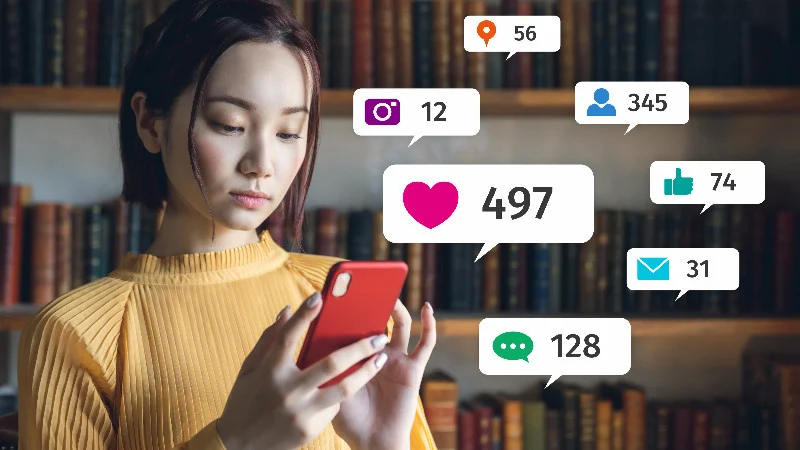
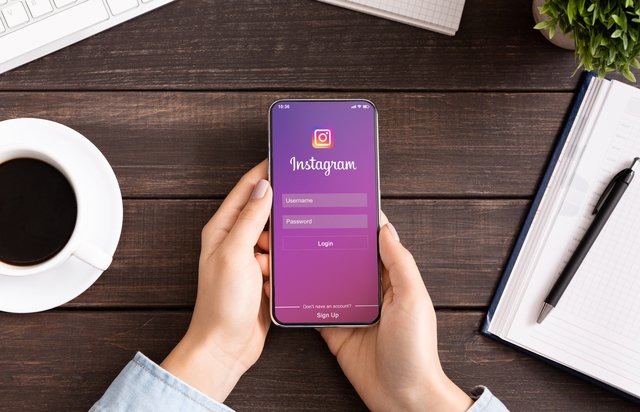

-1.jpg)